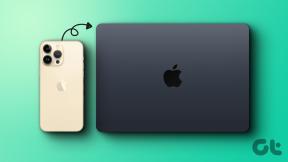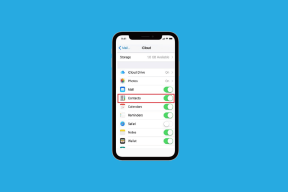10 طرق لإصلاح مشكلة التنزيل المعلقة في متجر Google Play
منوعات / / November 29, 2021
متجر Google Play هو المكان الشرعي والرسمي لتنزيل التطبيقات على هاتفك الذكي الذي يعمل بنظام Android. ولكن ماذا يحدث عندما تكون كذلك غير قادر على تنزيل التطبيقات? غالبًا ما يشتكي عدد غير قليل من مستخدمي Android من الخطأ المعلق لتنزيل متجر Google Play الذي يرونه أثناء محاولة تنزيل تطبيقاتهم المفضلة.

يحدث ذلك عند بدء التنزيل على متجر Play ، وضمن تطبيقاتي وألعابي ، ترى هذا الخطأ مع خيار إلغاء التنزيل. يمكن أن يكون هناك العديد من الأسباب وراء ذلك. دعونا نلقي نظرة على كل منهم واحدًا تلو الآخر أدناه.
1. أصنع طريقا
يقوم متجر Play Store بتنزيل أحدث إصدار من التطبيقات وتثبيته على جهازك تلقائيًا. ومع ذلك ، قد يكون التطبيق الذي تحاول تنزيله في قائمة انتظار ، ومن ثم ترى خطأ التنزيل المعلق. لمواجهة ذلك ، افتح متجر Play ، وانقر على أيقونة القائمة ، وحدد تطبيقاتي وألعابي.


لإلغاء تنزيل أحد التطبيقات ، انقر فوق الزر "x" أو انقر فوق الزر "إيقاف" لإلغاء جميع التنزيلات مرة واحدة. يمكنك بعد ذلك تنزيل التطبيق الذي تريده أولاً قبل استئناف التحديث.


2. تحقق من اتصال Wi-Fi والبيانات
قد يحدث حتى في هذا اليوم وهذا العصر. شبكة Wi-Fi الخاصة بك لا تعمل على النحو المنشود أو أنها بطيئة للغاية بسبب بعض الأخطاء. تحقق مما إذا كان تبديل زر Wi-Fi يساعدك في تنزيل التطبيق باستخدام خطة بيانات الجوال الخاصة بك.


في يوم فظيع ، قد يحدث أيضًا أن يكون لديك خطة بيانات الجوال لا تعمل أو أنه بطيء جدًا في تنزيل التطبيقات. في هذه الحالة ، اتصل بشبكة Wi-Fi مختلفة أو اطلب من صديقك بدء نقطة اتصال الهاتف المحمول الخاصة به. أود أيضًا أن أقترح عليك تبديل خطة البيانات وإيقاف تشغيلها مرة أخرى لمعرفة ما إذا كانت تعمل على إصلاح الخطأ.
لاحظ أنه في بعض الأحيان ، يمكن أن يساعد التبديل بين إيقاف / تشغيل وضع الطائرة أيضًا في إعادة التوازن إلى الكون.
3. تعطيل VPN
قد يستخدم الأشخاص المهتمون بشأن خصوصيتهم VPN. يستخدم بعض الأشخاص أيضًا VPN الذي يفتح الوصول إلى المواقع المحظورة بالمنطقة. أنا أستخدمه بشكل أساسي لزيادة سرعة الإنترنت لدي بشكل هامشي وحظر الإعلانات.

التحديث الأخير ربما كسر شيئًا ما. في هذه الحالة ، من الجيد محاولة تعطيل اتصال VPN الخاص بك. تحقق مما إذا كان ذلك يعمل على إصلاح الخطأ المعلق لتنزيل متجر Play أم لا.
4. فرض الإيقاف ومسح البيانات
قد يكون متجر Play Store يسيء التصرف بسبب بعض البيانات المتبقية أو ذاكرة التخزين المؤقت. لمسح البيانات القديمة وذاكرة التخزين المؤقت ، انتقل إلى الإعدادات وافتح التطبيقات ، وابحث عن متجر Google Play.


بمجرد الدخول ، أوصيك أولاً بفرض إيقاف التطبيق ثم النقر فوق مسح البيانات لمسح جميع البيانات (سيؤدي ذلك إلى حذف البيانات وذاكرة التخزين المؤقت).

قد يُطلب منك تسجيل الدخول إلى حساب Google الخاص بك مرة أخرى عند فتح متجر Play. افعلها وانظر ما إذا كانت تساعد.
كرر نفس العملية ، ولكن هذه المرة لخدمات Google Play التي ستجدها ضمن التطبيقات فقط.
5. إعادة تعيين تفضيلات التطبيق
يمكن أن يحدث فسادًا في هاتفك ، لذلك أوصيك بفعل ذلك فقط إذا كانت الطرق الأخرى لا تعمل. هناك خيار لإعادة تعيين تفضيلات التطبيق المخفية بعمق داخل إعدادات التطبيق.
سيعيد تعيين تفضيلات وإعدادات التطبيق لجميع التطبيقات ، الافتراضية أو المثبتة من طرف ثالث ، لذلك سيتعين عليك إعدادها بالكامل مرة أخرى. زميلي لديه غطت إعادة تعيين تفضيلات التطبيق بالتفصيل.
للقيام بذلك ، انتقل إلى الإعدادات ، وانقر على التطبيقات ، ثم افتح القائمة.


عند تحديد خيار إعادة تعيين تفضيلات التطبيق أعلاه ، ستحصل على قائمة منبثقة تخبرنا بما سيحدث. اضغط على إعادة تعيين التطبيقات لبدء التغيير.

6. وقت سيء
ستحدد معظم الهواتف الذكية التاريخ والوقت الصحيحين باستخدام شركة الاتصالات والموقع الجغرافي تلقائيًا. لا عرق. لكن في بعض الأحيان ، قد لا يكون الأمر كذلك. الوقت المتضارب.
لتغيير التاريخ والوقت ، انتقل إلى "الإعدادات" وانقر على "الإعدادات الإضافية" ، وحدد التاريخ والوقت.


الآن قم بتبديل التاريخ والوقت التلقائي وقم بتعيينهما يدويًا. تحقق أيضًا من صحة المنطقة الزمنية أثناء تواجدك بها.

أبلغ بعض المستخدمين أنهم تمكنوا من حل الخطأ المعلق للتنزيل في متجر Play عن طريق تغيير التاريخ والوقت عن قصد إلى شيء آخر ، قبل إعادته إلى الأصل. إذا كنت تعتقد أن التوقيت صحيح ، فربما يجب أن تحاول تغييره لفترة وجيزة إلى شيء آخر.
7. قم بإزالة بطاقة SD
لا تدعم جميع الهواتف الذكية بطاقة SD الخارجية ، وخاصة الهواتف الذكية المتميزة ، ولكن إذا كان لديك بطاقة SD ، وكنت تستخدم بطاقة SD ، فيجب عليك إزالتها. يمكن أن تتلف بطاقات SD ، أصيب بفيروس أو برامج ضارة، أو قد تحتاج إلى تنسيق.
إذا كان أي مما سبق صحيحًا ، فمن المحتمل أن بطاقة SD لا تسمح لـ Play Store بتنزيل التطبيقات. كما يعلم معظمكم بالفعل ، يمكنك تثبيت التطبيقات وحفظ البيانات في بطاقات SD أيضًا.
8. حساب جديد
إذا فشل كل شيء ، فقد يكون هناك خطأ ما في حساب Google الخاص بك. ربما يكون هناك إعداد أو إذن قادم في الطريق. للتأكد من أن هذا ليس السبب ، سجّل الخروج من حساب Google الأساسي وحاول تنزيل التطبيق باستخدام حساب Google مختلف. إذا نجح التنزيل ، فسيتعين عليك التحقق من إعدادات وأذونات حساب Google الخاص بك.
انتقل إلى الإعدادات واضغط على مزامنة أو الحسابات بناءً على إصدار الهاتف الذكي ونظام التشغيل الذي تستخدمه. اضغط على جوجل هنا.


عند النقر فوق المزيد في الجزء السفلي من الشاشة ، سترى خيارًا لإزالة الحساب. يمكنك بعد ذلك إضافة حساب Google جديد والتحقق من سير الأمور.

هل ما زال متجر Google Play عالقًا عند التنزيل؟
9. تمكين مدير التنزيل
يستخدم متجر Play Store تطبيق Download Manager لإدارة جميع التنزيلات والتحديثات على الهواتف الذكية التي تعمل بنظام Android. تحقق مما إذا كان تطبيق Download Manager قد تم تعطيله وإذا كانت الإجابة بنعم ، فأنت بحاجة إلى تمكينه.

اذهب إلى الإعدادات واضغط على التطبيقات. أنت تبحث عن تطبيقات النظام هنا. ضمن تطبيقات النظام ، ستجد Download Manager.


قم بتمكينه لمساعدة Play Store في أداء وظيفته بشكل صحيح.
10. تنزيل باستخدام المستعرض
افتح متجر Play في المتصفح على جهاز الكمبيوتر الخاص بك وابحث عن التطبيق الذي تريد تثبيته. سيؤدي النقر فوق الزر تثبيت إلى إظهار نافذة منبثقة حيث يمكنك اختيار جهازك الحالي وتثبيت التطبيق بسرعة وسهولة.
يجب أن يبدأ التنزيل في غضون ثوانٍ.
حان وقت اللعب
قد يكون التحديق في الشاشة والنظر إلى الخطأ المعلق لتنزيل متجر Google Play أمرًا محبطًا. مع فترة قصيرة من الاهتمام والصبر ، نريد أن يحدث كل شيء على الفور. للأسف، هذا ليس هو الحال دائما.
إليك فيديو تعليمي عن 9 حيل لإصلاح مشكلة التنزيل المعلقة في متجر Google Play من موقعنا قناة فيديو دليل التكنولوجيا (الإنجليزية):
ستحتاج إلى التحلي بالصبر هنا وتجربة إحدى الطرق المذكورة أعلاه أو جميعها لمعرفة ما إذا كان يمكنك حل الخطأ.
القادم: هل أنت مستخدم قوي في متجر Play؟ إليك 10 نصائح وحيل مذهلة ولكنها غير معروفة لك. تحقق منهم من خلال النقر على الرابط أدناه.